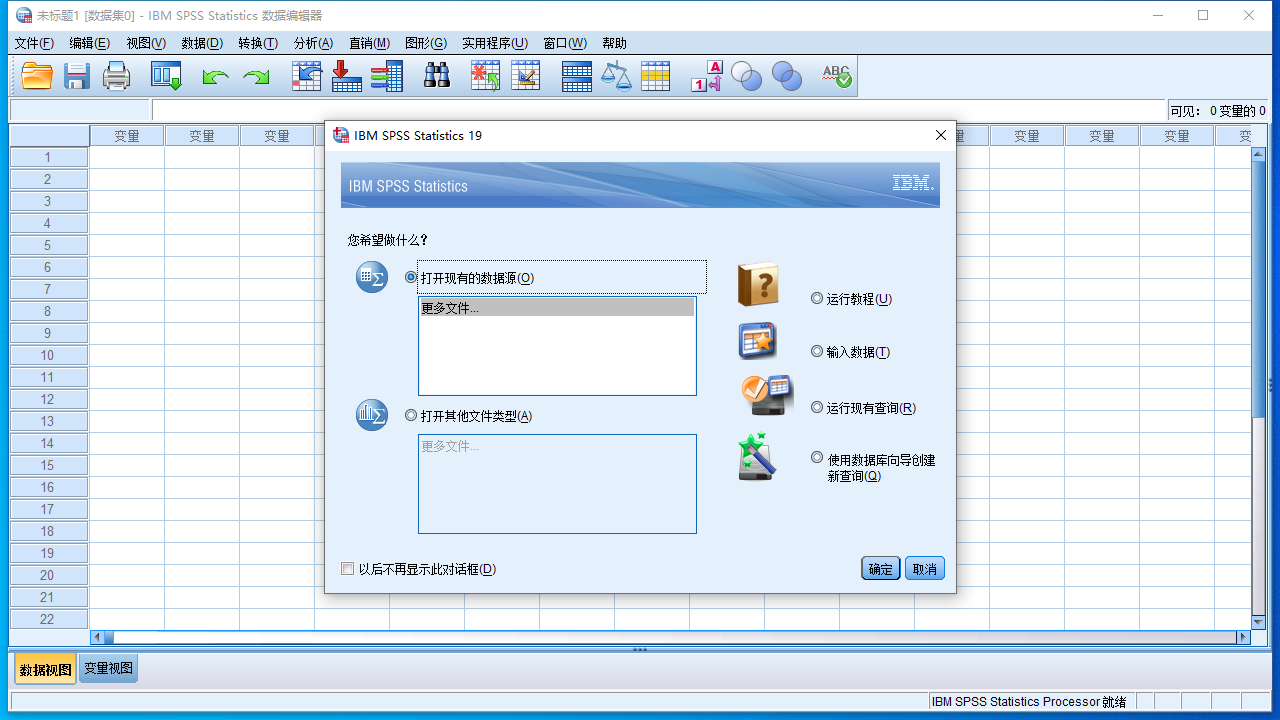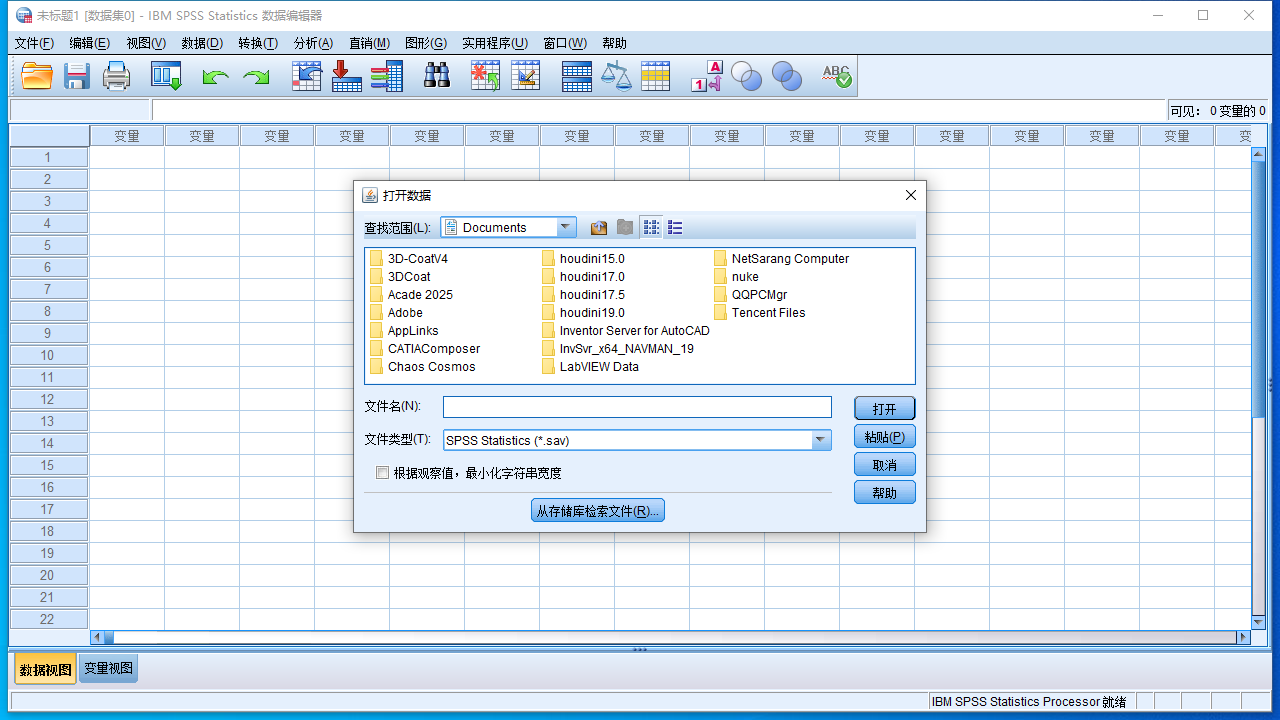SPSS (Statistical Package for the Social Sciences)是一款用于统计分析操作、数据挖掘、预测分析和决策支持任务的软件产品。SPSS最初是由斯坦福大学的三个研究生开发的,后来被IBM收购,并不断更新和改进。它广泛应用于社会科学、市场研究、医学统计、教育研究和商业智能等领域。
ps:本站为大家的是SPSS 19.0【数据分析软件】免费破解版免费下载,有需要的小伙伴就可以下载安装使用!
应苏州思杰马克丁软件公司要求下架破解软件,目前为官方链接!望各位小伙伴谅解!
SPSS 19.0主要功能介绍:
1. 统计建模:介绍了统计建模的创新功能,使复杂抽样研究中各种不连续变量的建模和预测成为可能。该函数基于数据挖掘技术,利用树形结构模型对分类变量或连续变量进行预测,为研究人员提供了一种新的、更方便的样本分割工具。
2. 广义线性混合模型:在高级统计模块,SPSS 19.0增加广义线性混合模型(GLMM)。该模型在处理因变量与自变量之间的非线性关系时,能更准确地预测因变量。
3. 自动线性建模:提供自动线性建模功能,可以根据研究者的目标自动选择合适的技术建立模型,大大提高了数据分析的效率和准确性。
4. 服务器平台支持:支持更广泛的服务器平台,包括IBM强大的主机服务器。这将显著提高软件的性能和可伸缩性。
5. 数据转换性能:在数据转换方面,SPSS 19.0引入了更高的数据转换性能。当使用编译后的转换时,转换命令(如COMPUTERECODE)在运行时被编译成机器码,以提高包含大量用例的数据集的转换性能。
6. 统计门户网站和直销功能:配备统计门户网站和直销功能,为研究人员提供更广阔的数据分析视角和应用场景。
7. 多文件操作:可以同时打开多个数据文件,用户可以在多个文件中进行转换操作,比SPSS低版本更加方便。
8. 数据导入和清理:支持导入多种不同格式的数据文件,包括Excel、CSV、文本文件等,并提供数据清洗和转换功能,如重新编码、缺失值处理等。
总之,SPSS 19.0具有全面的统计功能和创新的统计建模技术
SPSS 19.0特色:
1、具有强大的数据统计和分析功能
2、可帮您完成各类专业非实用统计分析报告
3. 软件中引入统计建模,实现了复杂抽样研究中各种不连续变量的建模和预测
4. 该软件将之前独立发布的SPSS AnswerTree软件整合到SPSS平台中
5. 该模块基于数据挖掘中发展的树形结构模型,对分类变量或不间断变量进行预测,可以方便、快速地对样本进行细分
1 软件安装包下载解压打开(下载软件安装包之前务必将杀毒软件以及防火墙关闭,避免将破解补丁或注册机删除) (图 1)
将软件安装包下载到电脑本地之后,选择安装包鼠标右键进行使用解压工具解压(注意:如果解压需要解压码的话,请换一个解压工具解压即可,无压缩密码)
2 运行SPSS_Statistics_19_win32_en.exe (图 2)
鼠标右键以管理员身份运行SPSS_Statistics_19_win32_en.exe
3 欢迎来到软件安装向导 (图 3)
欢迎来到软件安装向导,点击下一步
4 欢迎使用IBM SPsS Statistics 19安装向导 (图 4)
欢迎使用IBM SPsS Statistics 19安装向导,选择“站点许可证”点击下一步
5 软件许可协议接受 (图 5)
软件许可协议接受,勾选我接受的选项,然后下一步
6 用户信息填写 (图 6)
用户信息填写,可以随意输入,然后点击下一步
7 软件安装位置更改 (图 7)
软件安装位置更改,点击【更改】进去更改位置(注意:更改安装位置不能带有中文或特殊符号,还有就是 记住修改的位置,后面用到)然后点击下一步
8 准备安装 (图 8)
准备安装,点击安装
9 软件正在安装中 (图 9)
软件正在安装中,请稍等哦
10 已成功安装了IBM SPss statistics 19 (图 10)
已成功安装了IBM SPss statistics 19,将下面的选项取消勾选,然后点击确定
11 产品授权 (图 11)
产品授权,勾选【启用以用于临时使用】,然后点击下一步
12 打开临时使用文件 (图 12)
打开临时使用文件,点击文件夹图标,弹出窗口,选择temp.txt文件,然后点击打开
13 点击下一步 (图 13)
点击下一步
14 临时使用期已启用 (图 14)
临时使用期已启用,点击完成
15 运行注册程序SPSS19crack20100825.exe (图 15)
打开注册文件,鼠标右键以管理员身份运行SPSS19crack20100825.exe
16 点击下一步 (图 16)
点击下一步
17 安装文件夹选择 (图 17)
安装文件夹选择,更改到和前面步骤7更改的位置一致,然后点击下一步
18 准备安装 (图 18)
准备安装,点击下一步
19 安装成功 (图 19)
安装成功,点击完成
20 生成桌面快捷方式 (图 20)
在电脑开始菜单里面找到IBM SPSS Statistics 19软件,然后拖动到桌面就生成快捷方式了
21 打开软件 (图 21)
打开软件,正在加载中
22 进入软件界面 (图 22)
进入软件界面,此时即可开始软件使用了
End